Durante la navigazione su Internet Windows genera automaticamente dei record dei siti Web visitati e li salva in un’area del sistema chiamata cache DNS. I dati presenti all’interno di questa cache sono disponibili per un determinato periodo di tempo e successivamente vengono eliminati automaticamente. È anche possibile eliminare i dati contenuti nella cache manualmente, tramite un semplice procedura.
In questo articolo ti spiego come svuotare la cache DNS su Windows. Non ti preoccupare, come accennato in precedenza, i passaggi da effettuare sono semplicissimi e la procedura è davvero molto rapida.
A cosa serve la cache DNS
Prima di vedere come svuotare la cache DNS credo sia importante capire a cosa serve. Quindi prima di procedere all’eliminazione dei dati contenuti nella cache ti suggerisco di leggere attentamente questo capitolo.
I server DNS vengono utilizzati per convertire i nomi di dominio in indirizzi IP. Quando digiti un indirizzo Web sul tuo browser, il PC contatta il server DNS, quest’ultimo individua l’indirizzo IP corrispondente all’URL e successivamente invia la risposta con la pagina Web da te richiesta. Generalmente, questo processo è molto rapido, tuttavia, incide nella velocità di caricamento della pagina, soprattutto se il server DNS è sovraccarico a causa di un elevato numero di visitatori.
Per ridurre al minimo i tempi di caricamento, Windows crea automaticamente una cache in cui salva tutti gli indirizzi IP ed altre informazioni dei siti Web già visitati. Quando accedi ad un sito Web visitato in precedenza, il sistema accede alla cache DNS preleva i dati di quel determinato sito e carica la pagina Web, evitando di contattare nuovamente il server DNS, riducendo così i tempi di caricamento.
Per vedere la cache DNS attualmente salvata sul tuo PC è possibile utilizzare il Prompt dei comandi, i passaggi da effettuare sono i seguenti:
- Apri il Prompt dei comandi, per farlo, digita “cmd” nel campo di ricerca di Windows, quindi fai clic sulla voce “Esegui come amministratore”;
- Quando richiesto fai clic sul pulsante “Si”;
- Nella finestra del Prompt dei comandi digita il seguente comando:
ipconfig/displaydns
- Premi INVIO.
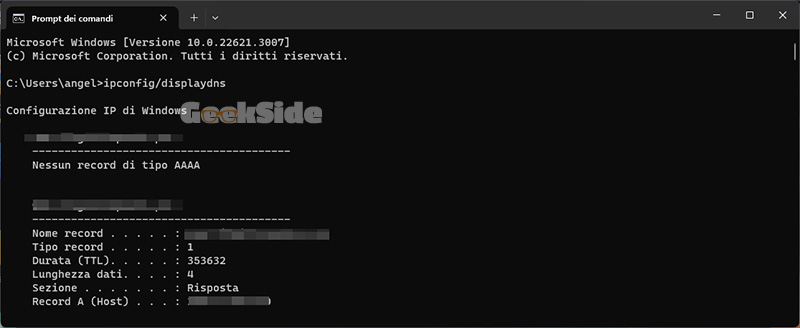
Come cancellare la cache DNS su Windows
Come scritto in precedenza i dati salvati all’interno della cache DNS vengono cancellati automaticamente dopo un determinato periodo di tempo. Tuttavia, lo svuotamento manuale della cache DNS ha diversi vantaggi:
- Risolve eventuali problemi di accesso alle pagine Web rimuovendo record DNS danneggiati o obsoleti.
- Migliora il livello di privacy eliminando le tracce dei vari siti Web visitati.
- Aumenta il livello di sicurezza evitando che malintenzionati possano manipolare le voci presenti nella cache e reindirizzarti su siti non sicuri.
Per eliminare la cache DNS su Windows è necessario utilizzare il prompt dei comandi. La procedura è identica su tutte le versioni di Windows, gli unici passaggi che cambiano riguardano l’apertura del Prompt dei comandi.
- Premi da tastiera WIN + R, digita “cmd”, quindi tieni premuto il tasto MAIUSC e clicca sul pulsante “OK”. In alternativa, digita “cmd” nel campo di ricerca di Windows, quindi fai clic sulla voce “Esegui come amministratore”;
- Quando richiesto fai clic sul pulsante “Si”;
- Nella finestra del Prompt digita il seguente comando:
ipconfig /flushdns
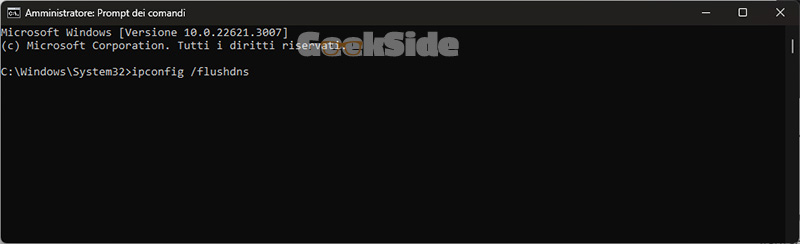
- Quando visualizzi il messaggio “Cache del resolver DNS svuotata” puoi chiudere la finestra del Prompt dei comandi.
Conclusioni
Come puoi vedere l’operazione di svuotamento della cache DNS è davvero molto rapida. Se necessiti di maggiori informazioni sui DNS ti suggerisco di leggere l’articolo “Che cosa sono i DNS e a cosa servono”, se invece vuoi sapere come modificare i DNS leggi l’articolo “Come cambiare i DNS su Windows”. Se già conosci il funzionamento dei DNS e sai come modificarli, ma non sai quale server DNS utilizzare, dai un’occhiata all’articolo “I migliori server DNS”.
